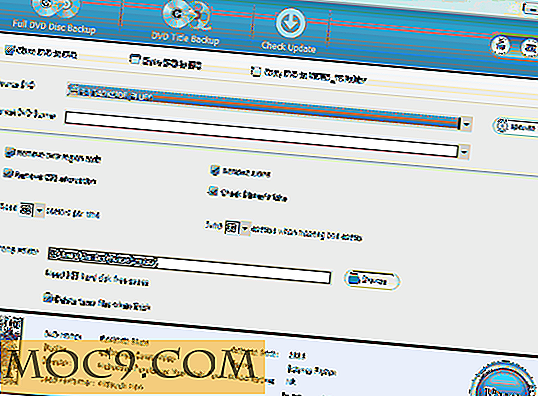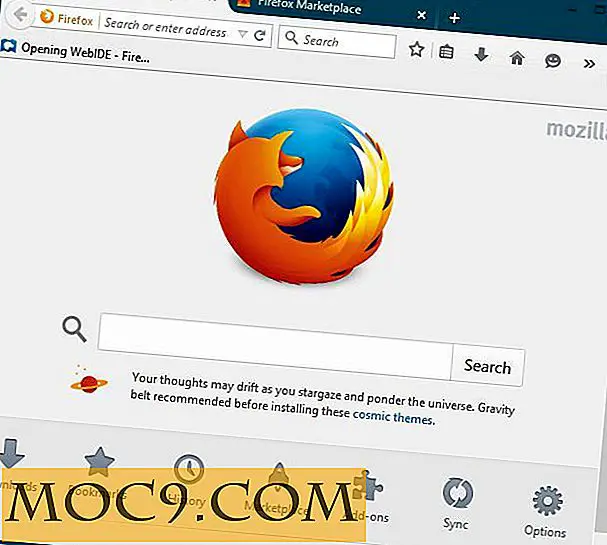Herstel bestanden van Ext3 / Ext4-bestandssysteem met Linux Live CD
Op een bepaald moment heeft elke computergebruiker per ongeluk een bestand op zijn systeem verwijderd. Dit geldt in het bijzonder voor Linux-gebruikers, waar een commando zoals rm -rf . verwijdert onmiddellijk alle bestanden en mappen in de huidige map.
Het herstellen van bestanden van een Windows FAT / NTFS-partitie is eerder besproken. Dit artikel bespreekt de stappen om bestanden te herstellen van EXT3 / EXT4 partities met behulp van een Ubuntu-systeem. De technieken zijn hetzelfde voor elke Linux-distro (behalve voor het installatieproces, die specifiek voor distro's zijn).
Voorbereiding
Het eerste dat u meteen moet doen nadat u zich realiseert dat u de verkeerde bestanden hebt verwijderd, is het bestandssysteem ontkoppelen of als alleen-lezen koppelen. Als de bestanden zich op je rootpartitie bevinden, moet je onmiddellijk je systeem afsluiten en een live-cd booten. Dit is erg belangrijk om te voorkomen dat andere processen uw bestanden overschrijven. Zelfs als u de bestanden niet expliciet overschrijft, kunnen andere systeemprocessen naar het bestandssysteem schrijven en uw bestanden overschrijven.
Dit artikel maakt gebruik van een systeem met een enkele partitie en gebruikt een Xubuntu live-cd om de verwijderde bestanden te herstellen. De live-cd moet worden gestart met de optie 'proberen zonder te installeren'. Bij het opstarten starten we een terminal, maken een koppelpunt met behulp van de opdracht:
mkdir root_dir
en mount de gewenste partitie
sudo mount / dev / sda5 root_dir

Extundelete
Extundelete is een open source tool en is beschikbaar op SourceForge. U kunt het echter op Ubuntu installeren met behulp van:
sudo apt-get install extundelete

Om een enkel bestand te herstellen, (ervan uitgaande dat u de bestandsnaam kent) gebruikt u de opdracht:
sudo extundelete / dev / sda5 -restore-file /home/obaro/mtetest/SpecialPic1.jpg -output-dir hersteld

Gebruik de volgende opdracht om alle bestanden in een map te herstellen:
sudo extundelete / dev / sda5 -restore-directory / home / obaro / mtetest -output-dir hersteld

Ext4magic
Dit is ook een open source-tool, beschikbaar op SourceForge.
Het is ook beschikbaar in de Ubuntu-opslagplaatsen en kan worden geïnstalleerd met behulp van:
sudo apt-get install ext4magic
Met Ext4magic kan de partitie worden opgevraagd voor een lijst met verwijderde bestanden en het percentage van het bestand dat beschikbaar is voor herstel. Dit kan gedaan worden door gebruik te maken van de opties -a (verwijderd na de opgegeven tijd) en / of -b (verwijderd voor de opgegeven tijd). Deze tijden worden berekend in seconden sinds de Unix-periode. Een opdracht om alle verwijderde bestanden binnen de afgelopen 24 uur in de map Music te vinden, is bijvoorbeeld:
sudo ext4magic / dev / sda5 -a $ (datum -d "-24hours" +% s) -f home / obaro / Muziek -l

Om deze bestanden te herstellen, gebruiken we de -r optie, samen met de -d (output directory) optie, zoals zo:
sudo ext4magic / dev / sda5 -f home / obaro / Music -r -d hersteld

Merk op dat de optie -f de map binnen de partitiestructuur "home / obaro / Music" aangeeft zonder de voorloop "/". Als u een enkel bestand wilt herstellen, geeft u de bestandsnaam op voor -f in plaats van de map.
Conclusie
De waarschijnlijkheid van herstelbestanden met beide tools neemt aanzienlijk af naarmate de partitie langer in gebruik is na het verwijderen van het bestand. Dit wordt ook beïnvloed door omstandigheden waarin gegevens naar de partitie of het apparaat worden geschreven. Het wordt aanbevolen dat de directory "/ home" zich op een aparte partitie van uw hoofdmap bevindt. Met een op deze manier gestructureerd bestandssysteem kunnen bestanden worden hersteld zonder gebruik te maken van een live-cd.
De beste manier om gegevensherstel te garanderen, is om back-ups te maken. Back-ups zijn echter nutteloos in gevallen waarin nieuwe bestanden waarvan geen back-up is gemaakt, worden verwijderd.